OS X Mac App Store: App-aankopen verbergen of weergeven
Appel Mac Os X Os X Leeuw / / March 18, 2020
Als je veel applicaties downloadt via de Mac App Store, kan je lijst lang en moeilijk te beheren worden. Er is een coole functie waarmee je gekochte apps uit je lijst kunt verbergen. Je kunt de verborgen apps later ook onthullen.
Als je veel applicaties downloadt via de Mac App Store, kan je lijst lang en moeilijk te beheren worden. Er is een coole functie in de Mac Apps Store waarmee je gekochte apps uit je lijst kunt verbergen. Je kunt de verborgen apps later ook onthullen.
Start de Mac App Store vanuit het Dock. Klik op het pictogram Aankopen.
Beweeg vervolgens uw cursor over een app die u wilt verbergen. Rechts verschijnt een klein X-pictogram. Klik erop om de app te verbergen.
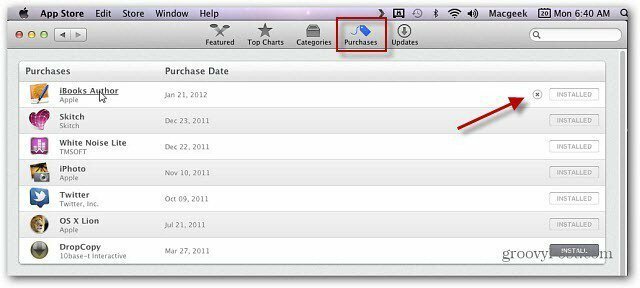
Toon gekochte apps
Het is het beste om apps oordeelkundig te verbergen, want om ze weer te geven zijn er meer stappen nodig. Maar het is mogelijk.
Klik in het hoofdscherm van de Mac App Store op Account onder Snelle links aan de linkerkant. Typ uw Apple ID en wachtwoord in. Klik op Account weergeven.
Blader nu naar beneden
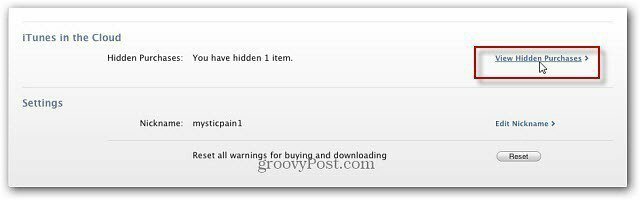
Het verborgen scherm verschijnt. Het toont alle apps die je hebt verborgen. Klik voor elke app op de knop Zichtbaar maken en klik vervolgens op Gereed.
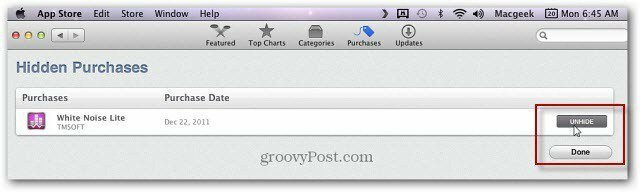
Dat is het. Nu worden uw apps onthuld en verschijnen ze in de lijst in het gedeelte Aankopen in de Mac App Store.



